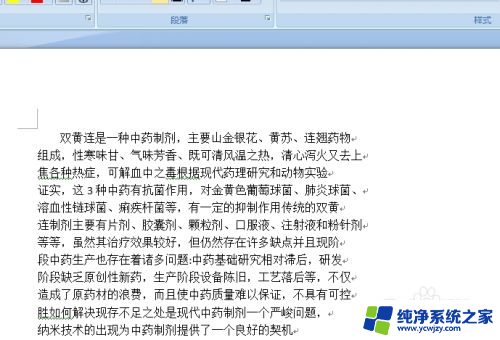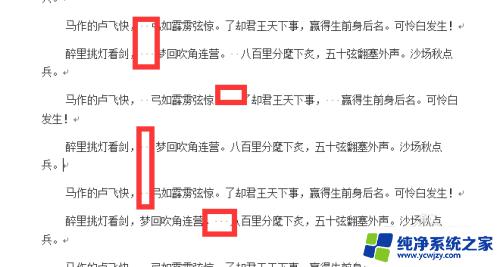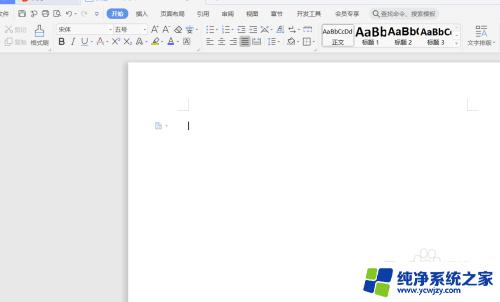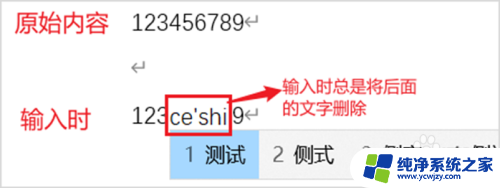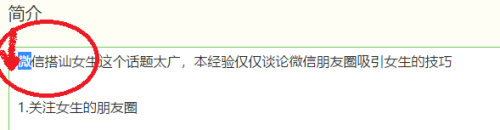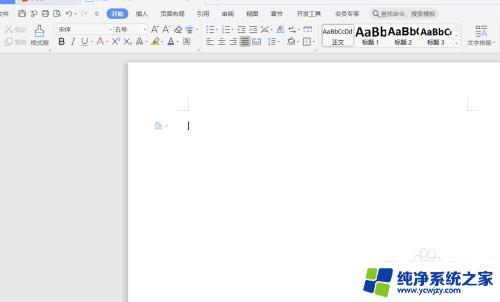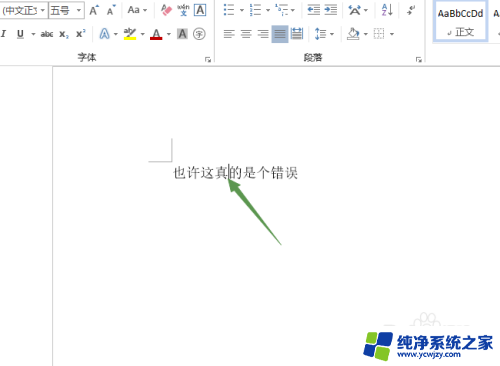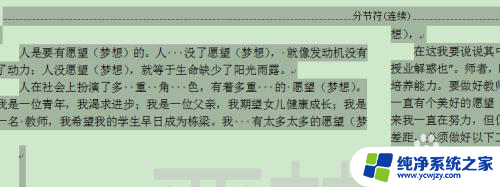word如何取消空格键自动删除 如何处理按空格自动删除后面文字的情况
更新时间:2023-07-28 09:57:53作者:yang
word如何取消空格键自动删除,空格键是我们在使用电脑键盘时经常会使用到的一个键,它的作用是在输入文字时在单词之间添加间隔,然而有时候我们可能会遇到一个问题,那就是按下空格键后自动删除后面的文字,这无疑给我们的输入带来了麻烦。那么如何取消空格键的自动删除功能呢?或者当我们输入文字后发现空格键自动删除了后面的内容,应该如何处理呢?本文将探讨这两个问题,并给出相应的解决方案。
具体步骤:
1方法一:按下键盘中的“insert”键。 2即可重新变回输入状态,完成操作。
2即可重新变回输入状态,完成操作。 3方法二:点击文件,选项。高级,点击进入内容替换所选文字和使用改写模式。
3方法二:点击文件,选项。高级,点击进入内容替换所选文字和使用改写模式。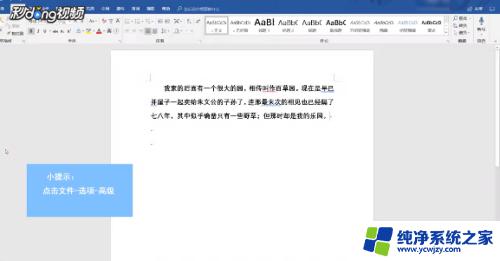 4点击确定,即可重新变回输入状态,完成操作。
4点击确定,即可重新变回输入状态,完成操作。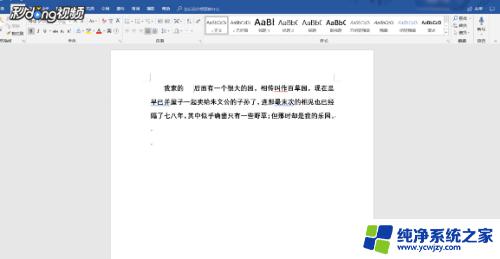
以上是关于如何取消Word空格键自动删除的全部内容,如果您遇到此类问题,可以按照以上方法进行解决,希望这些方法能对您有所帮助。